


Sie können für Bilder, deren Gesichter automatisch erkannt wurden, Namen registrieren.
Klicken Sie im globalen Menü auf Nicht gespeicherte Personen (Unregistered People), um zur Ansicht Nicht gespeicherte Personen (Unregistered People) zu wechseln.
 Hinweis
HinweisBei der Bildanalyse wird Identifizieren von Personen (Identifying people) anstelle von Nicht gespeicherte Personen (Unregistered People) angezeigt.
Die Bildanalyse gilt nur für JPEG-, TIFF- und PNG-Bilddateien, die in den für die Bildanalyse vorgesehenen Ordnern und Unterordnern gespeichert wurden. Informationen zum Festlegen der für die Bildanalyse vorgesehenen Ordner finden Sie unter der "Registerkarte Einstellungen für die Bildanalyse (Image Analysis Settings)".
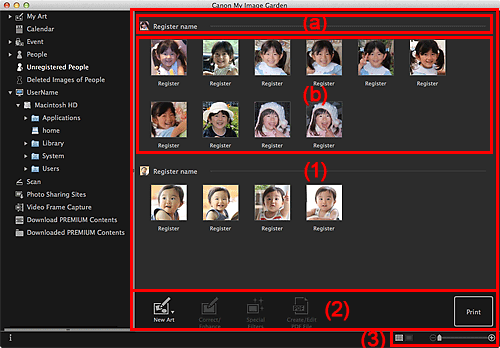
(1) Bereich Gruppieren nach Person
(a) Entsprechender Miniaturansichtsbereich
(b) Miniaturansichtsbereich
(3) Einstellleiste für die Anzeigegröße
Zeigt Gruppen von Bildern an, die als die derselben Person identifiziert wurden.
 Hinweis
HinweisUm die Reihenfolge von Gruppen zu ändern, klicken Sie innerhalb des Bereichs bei gedrückter Ctrl-Taste, wählen Sie im angezeigten Menü die Option Sortieren (nach Personen) (Sort (By People)), und klicken Sie dann auf In der gespeicherten Reihenfolge (In Saved Order) oder Nach Häufigkeit (In Order of Frequency).
(a) Entsprechender Miniaturansichtsbereich
Zeigt die Miniaturansicht des Gesichtsbereichs des ersten erkannten Bilds unter den Bildern an, die als eine Person erkannt wurden.
Klicken Sie auf Name speichern (Register name), und geben Sie einen Namen ein, um diesen für alle Bilder im Miniaturansichtsbereich zu registrieren, die als dieselbe Person erkannt wurden.
 Hinweis
HinweisZiehen Sie die Miniaturansicht in Gelöschte Bilder von Personen (Deleted Images of People) im globalen Menü, um die Bilder, die als die derselben Person identifiziert wurden, gesammelt in die Ansicht Gelöschte Bilder von Personen (Deleted Images of People) zu verschieben.
Ziehen Sie die Miniaturansicht zur Gruppe einer anderen Person, um die Bilder, die als die derselben Person identifiziert wurden, gemeinsam in der Gruppe der Zielperson zu sammeln.
(b) Miniaturansichtsbereich
Zeigt die Miniaturansicht der Gesichtsbereiche der Bilder als Gruppe an, die als dieselbe Person erkannt wurden.
Klicken Sie auf Name speichern (Register name), und geben Sie einen Namen ein, um den Namen der Person für die einzelnen Bilder zu registrieren.
 Hinweis
HinweisWenn Sie in dem Menü, das durch Klicken auf ein Miniaturbild bei gedrückter Ctrl-Taste angezeigt wird, Löschen (Delete) wählen, wird das Bild aus der Ansicht Nicht gespeicherte Personen (Unregistered People) entfernt. Gelöschte Bilder werden in die Ansicht Gelöschte Bilder von Personen (Deleted Images of People) verschoben.
Sie können auch eine Miniaturansicht in Gelöschte Bilder von Personen (Deleted Images of People) im globalen Menü ziehen und ablegen.
Sie können zudem eine Miniaturansicht mit der Gruppe einer anderen Person zusammenführen, indem Sie diese an die gewünschte Position ziehen.
 Hinweis
HinweisNeues Kunstwerk (New Art) und PDF erst./ bearbeiten (Create/Edit PDF File) werden nur in der Miniaturansicht angezeigt.
Person angeben (Specify Person) und  (Vorherige Datei/Nächste Datei) wird nur in der Detailansicht angezeigt.
(Vorherige Datei/Nächste Datei) wird nur in der Detailansicht angezeigt.
Korrigieren/Verbessern (Correct/Enhance), Spezialfilter (Special Filters) und PDF erst./ bearbeiten (Create/Edit PDF File) können nur ausgewählt werden, wenn ein Bild ausgewählt ist.
 Neues Kunstwerk (New Art)
Neues Kunstwerk (New Art)
Sie können Objekte wie z. B. Collagen und Karten mithilfe von Bildern erstellen.
Wählen Sie ein Objekt aus, um das Dialogfenster Thema und Hauptpersonen wählen (Select Theme and Main People) oder Thema wählen (Select Theme) zu öffnen, in denen Sie das Thema und weitere Eigenschaften für das zu erstellende Element festlegen können.
Die Ansicht wechselt zum Bearbeitungsbildschirm Meine Kunst (My Art), wenn die Einstellung abgeschlossen ist.
 Korrigieren/Verbessern (Correct/Enhance)
Korrigieren/Verbessern (Correct/Enhance)
Zeigt das Fenster Bilder korrigieren/verbessern (Correct/Enhance Images) an, in dem Sie Bilder korrigieren oder verbessern können.
 Spezialfilter (Special Filters)
Spezialfilter (Special Filters)
Zeigt das Fenster Spezialbildfilter (Special Image Filters) an, in dem Sie Bilder mit Spezialfiltern verbessern können.
 PDF erst./ bearbeiten (Create/Edit PDF File)
PDF erst./ bearbeiten (Create/Edit PDF File)
Zeigt die Ansicht PDF erst./ bearbeiten (Create/Edit PDF File) an, in der Sie PDF-Dateien erstellen können.
 Person angeben (Specify Person)
Person angeben (Specify Person)
Zeigt einen weißen Rahmen in der Vorschau an, mit dem Sie den Gesichtsbereich einer Person angeben und den Namen registrieren können.
Drucken (Print)
Zeigt das Dialogfenster für Druckeinstellungen an, in dem Sie Bilder drucken können.
 (Vorherige Datei/Nächste Datei)
(Vorherige Datei/Nächste Datei)
Wechselt das angezeigte Bild, wenn mehrere Bilder erkannt wurden.
 (Miniaturansicht)
(Miniaturansicht)
Wechselt die Ansicht zur Miniaturansicht der Bilder.
 (Detailansicht)
(Detailansicht)
Wechselt die Ansicht zur Bildvorschau.
 (Gesamtbildansicht)
(Gesamtbildansicht)
Passt in der Detailansicht die Vorschau der Bereichsgröße an.
 (Verkleinern/Vergrößern)
(Verkleinern/Vergrößern)
Klicken Sie auf  (Verkleinern) oder
(Verkleinern) oder  (Vergrößern), um die Anzeigegröße zu verkleinern oder zu vergrößern. Durch Bewegen des Schiebereglers können Sie die Anzeigegröße des Bilds frei ändern.
(Vergrößern), um die Anzeigegröße zu verkleinern oder zu vergrößern. Durch Bewegen des Schiebereglers können Sie die Anzeigegröße des Bilds frei ändern.
Zum Seitenanfang |